天正CAD怎么显示与设置工具条
天正CAD是一款功能强大的制图软件,有些新用户不知道怎么显示与设置工具条,接下来小编就给大家介绍一下具体的操作步骤。
工具条的找回
1. 首先第一步打开电脑中的【天正电气CAD】软件,先右键单击命令窗口,接着在弹出的菜单栏中根据下图所示,点击【选项】。
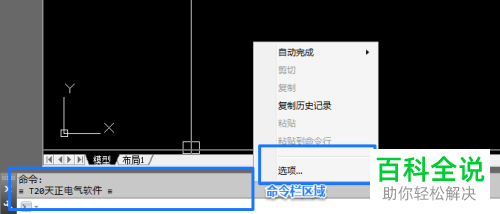

2. 第二步打开【选项】窗口后,根据下图箭头所指,点击【电气设定】。
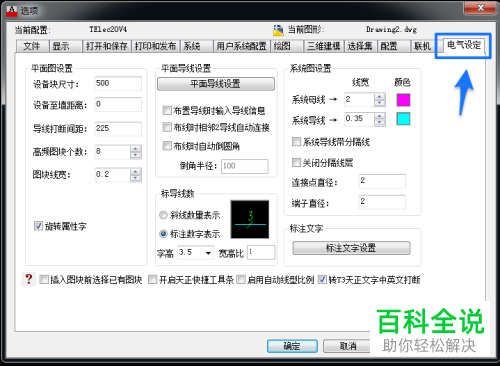
3. 第三步根据下图所示,先找到并勾选【开启天正快捷工具条】,接着点击【确定】选项。

4. 最后根据下图所示,成功显示天正快捷工具条。
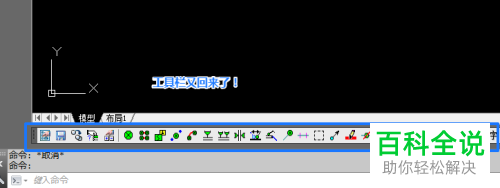
工具条的设置
1. 首先第一步先右键单击工具条空白处,接着在弹出的菜单栏中根据下图所示,点击【自定义】选项。

2. 第二步打开【天正自定义】窗口后,根据下图所示,点击顶部【工具条】。

3. 第三步先按照需求选择工具,接着点击【加入】选项即可。根据下图所示,可以点击箭头图标调整顺序。
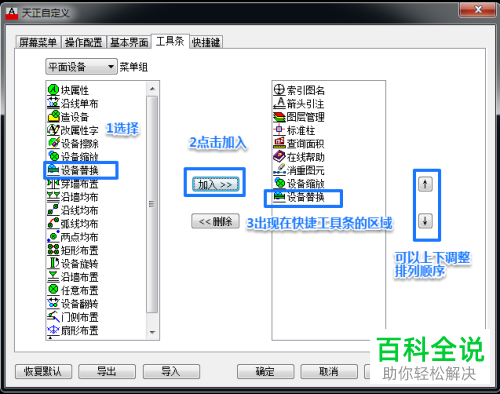
4. 最后设置完成,根据下图所示,先点击【导出】选项,接着按照需求设置文件名即可。
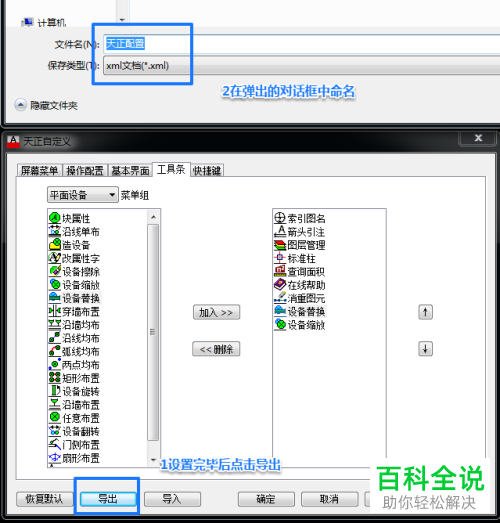
以上就是天正CAD怎么显示与设置工具条的方法。
赞 (0)
